Modification de déchirures de coin
Utilisez l'outil Modifier la déchirure de coin (Edit Corner Relief) pour modifier des déchirures de coin existantes ou pour afficher de nouvelles déchirures de coin en sélectionnant la géométrie appropriée dans votre modèle. Lorsque vous modifiez des déchirures de coin, vous pouvez changer la largeur et la profondeur de différents types de déchirure, et définir des surfaces frontières à enlever.
Suivez les étapes ci-dessous pour modifier des déchirures de coin.
1. Sélectionner les références à modifier.
4. Cliquez sur  .
.
 .
.Sélection de déchirures de coin
1. Dans une pièce de tôlerie ouverte présentant des déchirures de coin, cliquez sur > . L'onglet Modifier la déchirure de coin (Edit Corner Relief) s'ouvre.
2. Sélectionnez les déchirures de coin à modifier, ou cliquez sur  Automatique (Automatic) pour en sélectionner automatiquement.
Automatique (Automatic) pour en sélectionner automatiquement.
 Automatique (Automatic) pour en sélectionner automatiquement.
Automatique (Automatic) pour en sélectionner automatiquement.Modification du type de déchirure de coin
1. Pour modifier le type de déchirure de coin, cliquez sur la flèche en regard de la liste Type (Type), cliquez avec le bouton droit de la souris dans la fenêtre graphique, ou utilisez l'onglet Forme (Shape) pour sélectionner l'un des types de déchirure de coin suivants.
◦ Sans déchirure (No Relief) : attache de paroi sans déchirure.
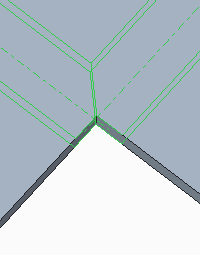
◦ Grugeage en V (V Notch)
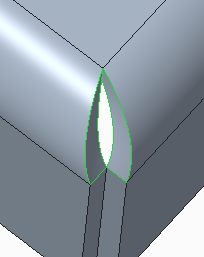
◦ Perpendiculaire
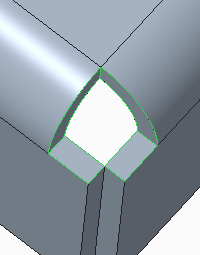
◦ Circulaire (Circular)
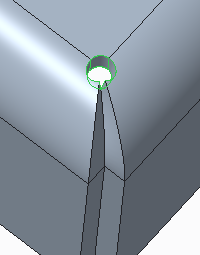
◦ Carré
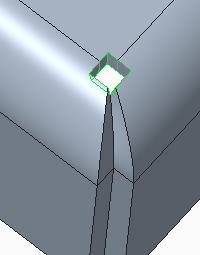
◦ Rectangulaire
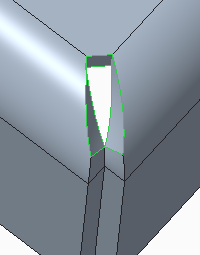
◦ Oblong
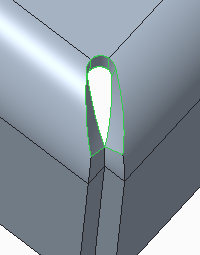
◦ [<Valeur de paramètre>] : utilise la valeur du paramètre SMT_DFLT_CRNR_REL_TYPE.
2. Pour définir le type de profondeur, sélectionnez un type de profondeur de déchirure de coin dans la liste Profondeur (Depth) ou l'onglet Forme (Shape).
◦ Borgne (Blind) : crée des déchirures de coin présentant la profondeur définie dans la zone adjacente.
◦ Jusqu'au pli (Up to bend) : crée des déchirures de coin jusqu'à la ligne de pliage.
◦ Sur l'origine (On Origin) : crée des déchirures de coin à l'intersection des lignes de pli.
◦ [<Valeur de paramètre>] : utilise la valeur du paramètre SMT_DFLT_CRNR_REL_DEPTH_TYPE.
3. Pour définir la valeur de profondeur de la déchirure, sélectionnez l'une des options suivantes :
◦ Epaisseur (Thickness) : utilise une longueur par défaut qui est égale à l'épaisseur de la paroi de la tôlerie.
◦ 2.0 * Epaisseur (Thickness * 2.0) : utilise une longueur par défaut qui est deux fois supérieure à l'épaisseur de la paroi de la tôlerie.
◦ 0.5 * Epaisseur (0.5 * Thickness) : utilise une longueur par défaut qui correspond à la moitié de l'épaisseur de la paroi de la tôlerie.
◦ Intervalle (Gap) : crée un intervalle égal à la moitié de l'épaisseur de la paroi de tôlerie.
◦ [<Valeur de paramètre>] : utilise la valeur du paramètre SMT_DFLT_CRNR_REL_DEPTH.
◦ Saisissez une valeur : utilisez la valeur absolue que vous saisissez dans la zone.
4. Pour définir la largeur, utilisez l'une des options suivantes dans la zone Largeur (Width) ou dans la zone de largeur de l'onglet Forme (Shape).
◦ Epaisseur (Thickness) : utilise une largeur par défaut qui est égale à l'épaisseur de la paroi de la tôlerie.
◦ 2.0 * Epaisseur (2.0 * Thickness) : utilise une largeur par défaut égale à la moitié de l'épaisseur de la paroi de tôlerie.
◦ 0.5 * Epaisseur (0.5 * Thickness) : utilise une largeur par défaut qui correspond à la moitié de l'épaisseur de la paroi de la tôlerie.
◦ Intervalle (Gap) : crée un intervalle égal à la moitié de l'épaisseur de la paroi de tôlerie.
◦ [<Valeur de paramètre>] : utilise la valeur du paramètre SMT_DFLT_CRNR_REL_WIDTH.
◦ Saisissez une valeur : utilisez la valeur absolue que vous saisissez dans la zone.
Les options suivantes sont disponibles uniquement dans l'onglet Forme (Shape).
1. Pour modifier le point d'ancrage de la déchirure de coin, sélectionnez une option dans la liste Origine (Origin).
◦ Point d'angle (Corner point) : place la déchirure au point d'intersection des arêtes d'attache de pliage.
◦ Intersection des lignes de pli (Bend lines intersection) : place la déchirure au point d'intersection des lignes de pli.
2. Pour modifier la référence d'orientation, sélectionnez une option dans la liste Orientation (Orientation).
◦ Bissectrice (Bisector) : aligne la déchirure de coin sur la bissectrice de l'angle entre les deux arêtes de pliage.
◦ Diagonal (Diagonal) : aligne la déchirure de coin sur la ligne diagonale connectant les points d'intersection des arêtes de pliage et des lignes de pli.
3. Pour faire tourner l'origine de la déchirure, activez la case à cocher Rotation (Rotate) et saisissez une valeur d'angle dans la zone. Le tableau suivant détaille le point de rotation en fonction des différents types de déchirure :
Type de déchirure | Point de rotation |
|---|---|
Circulaire (Circular) | Centre du cercle |
Rectangulaire | Point médian de la largeur du rectangle |
Oblong | Centre du cercle |
Carré | Centre du carré |
[<Valeur de paramètre>] | Repère défini pour le paramètre SMT_DFLT_CRNR_REL_TYPE |
4. Pour décaler la déchirure de coin perpendiculairement à la bissectrice, activez la case à cocher Décalage (Offset) et saisissez une valeur de décalage dans la zone.
Sélection de surfaces frontières
Pour sélectionner des surfaces frontières à enlever pour fermer la déchirure de coin en cours de modification, utilisez l'onglet Options (Options).
1. Sélectionnez une déchirure de coin dans la liste Déchirures de coin (Corner Reliefs).
2. Cliquez sur la zone Surfaces frontières de déchirure (Relief boundary surfaces) et sélectionnez jusqu'à deux surfaces.
Modification des propriétés
Pour modifier les propriétés de la fonction, utilisez l'onglet Propriétés (Properties).
1. Vous pouvez saisir un nouveau nom de fonction dans la zone Nom (Name), le cas échéant.
2. Pour afficher des informations sur la fonction dans le navigateur, cliquez sur  .
.
 .
. Modifier la déchirure de coin (Edit Corner Relief)
Modifier la déchirure de coin (Edit Corner Relief)